发布时间:2021-06-21 10: 31: 35
一、简介
UltraEdit允许我们为许多类型的文件自定义自动换行,通过自定义设置,可以指定当按下键盘上的TAB按钮时UltraEdit用于缩进的空格数。此外,通过配置自动换行,还可以指定文本是在窗口的边缘还是特定的列进行换行。
之所以要配置自动换行选项,是因为如果不设置自动换行,在UltraEdit中打字的时候,无论打多少字软件是不会帮助我们换行的需要手动换行。
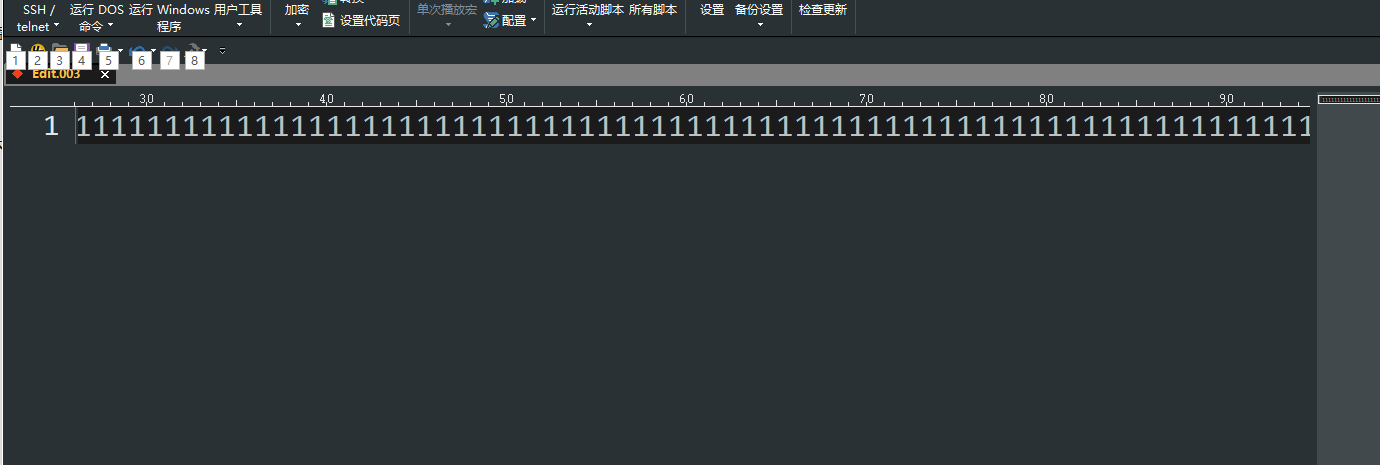
二、步骤教学
1、为自动换行设置文件拓展名
为不同类型的文件配置自动换行,首先必须要将这些文件的扩展名添加到配置对话框中。首先点击菜单中的“高级”选项,接着点击“设置”按钮,就能进入配置界面。
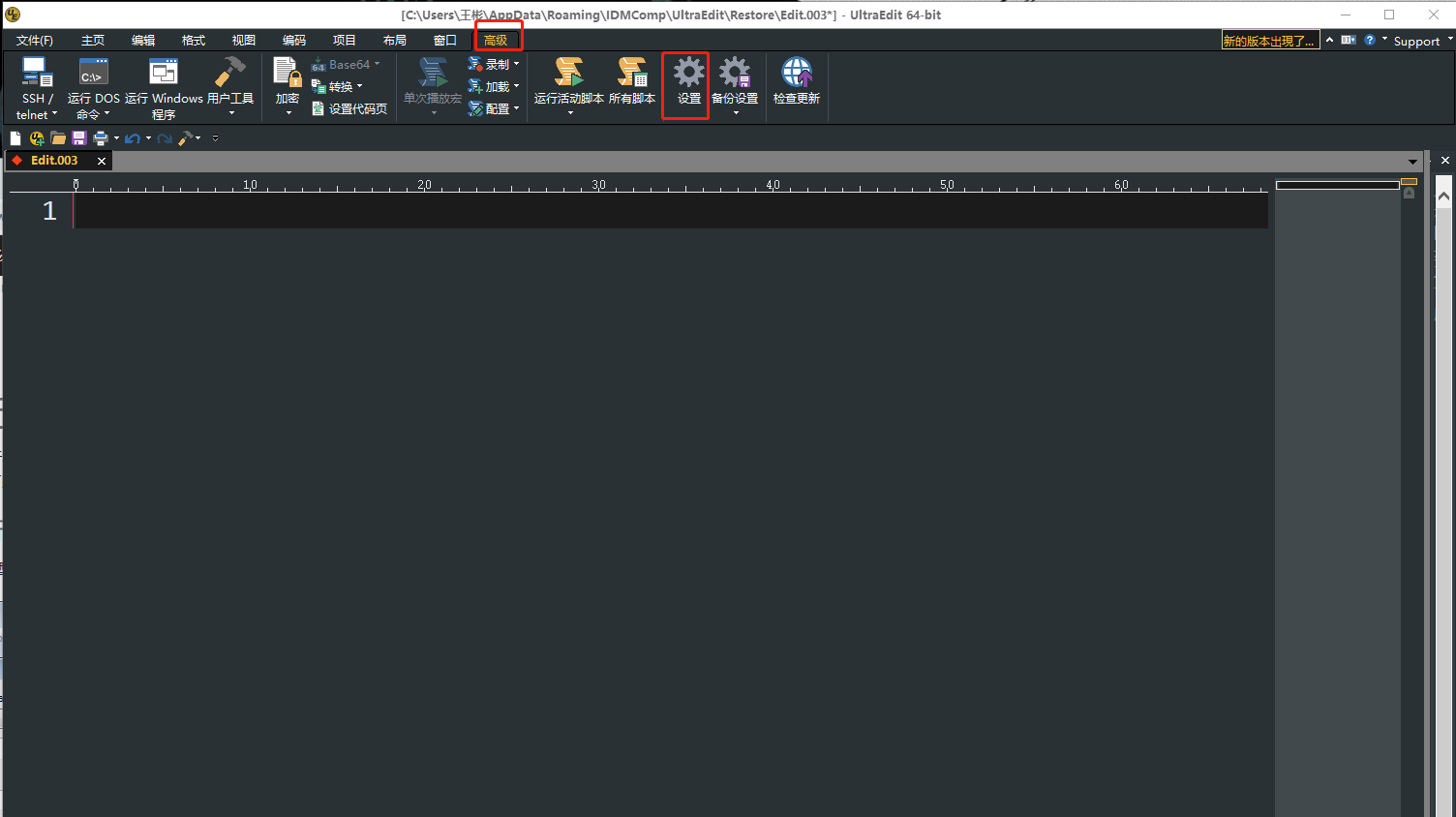
如图所示,在点击之后成功进入配置界面。
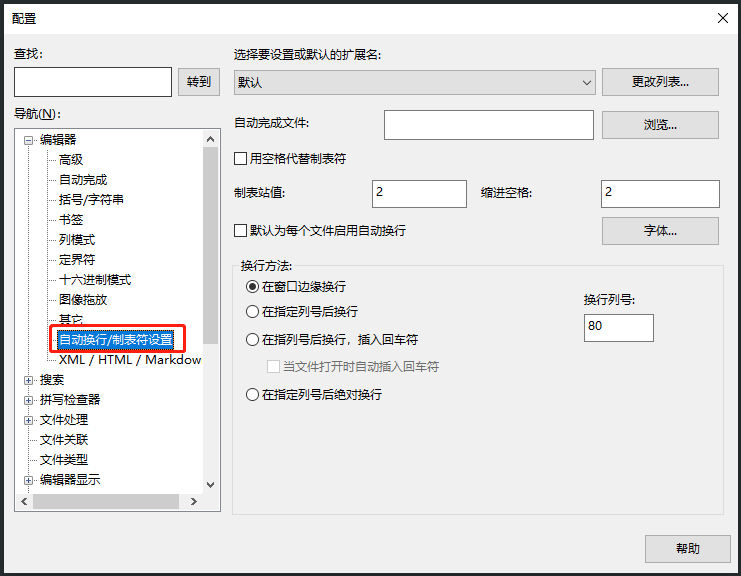
第一步我们点击更改列表,接着输入文件拓展名再依次点击“添加”和“确认”按钮就可以了。
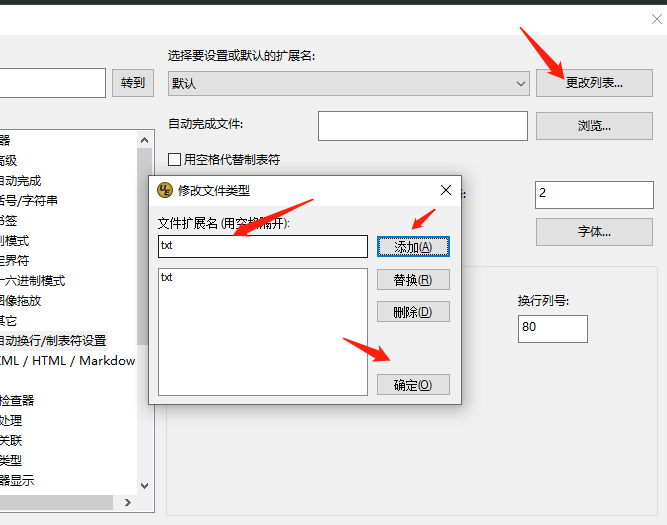
2、指定文件拓展名
如图所示,点击图中的下拉按钮,再选中TXT格式。
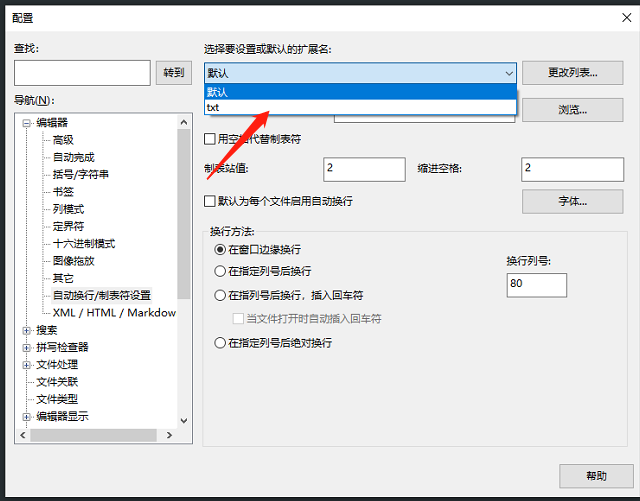
3、更改标签设定
我们勾选使用空格代替制表符号,这一步的目的是将编辑器中的制表符号替换为空格。
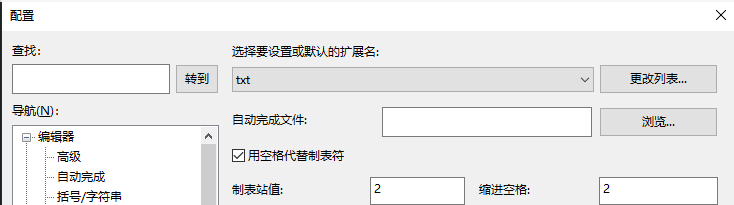
4、更改自动换行设置
首先我们先勾选“默认每个文件启用自动换行”,这样就可以实现自动换行了。接着我们选择自动换行的方法,这里可以选择在窗口处换行,也可以指定固定列数换行。这就要根据用户的习惯来设定了。我们这里选择在窗口边缘换行。
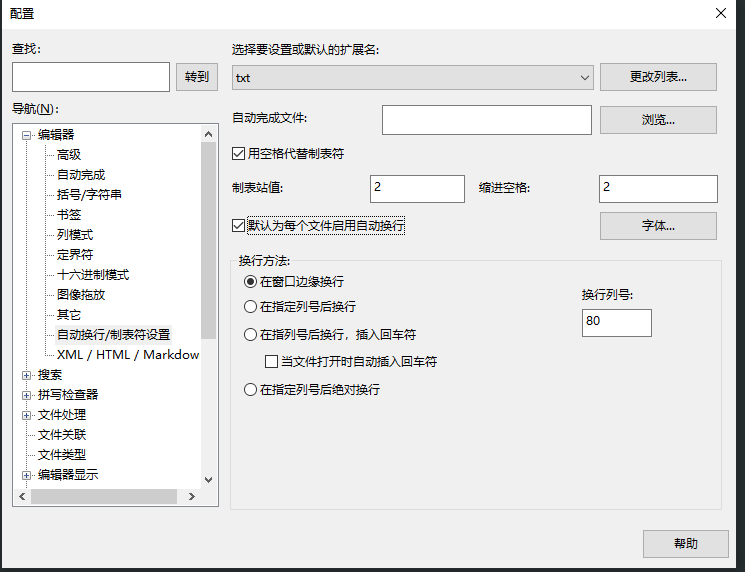
三、总结
与其他文本编辑软件不同,UltraEdit中的自动换行需要手动设置。而且支持很多配置方法,用户的自由度得到了很大的保障。再配合上UltraEdit的列编辑模式,我们可以随心所欲的编辑文本。当然UltraEdit中可以自己配置的功能还有很多,如果大家想要了解可以去中文官网查看相关文档学习。
作者:何必当真
展开阅读全文
︾
读者也喜欢这些内容:

为什么使用UE编辑器会出现应用错误,Ultraedit应用程序错误怎么办
在现代的数字时代,文本编辑器是计算机用户不可或缺的工具之一。UltraEdit(UE)作为一款备受欢迎的文本编辑器,为用户提供了丰富的功能和出色的编辑体验。然而,有时用户可能会遇到应用程序错误的问题,这不仅影响了工作效率,还让人感到困扰。本文将深入研究为什么使用UE编辑器会出现应用错误,Ultraedit应用程序错误怎么办。同时,我们还将分享一些防止UE编辑器报错的实用技巧,以确保你的编辑体验始终顺畅无阻。...
阅读全文 >

ultraedit新建工程项目教程,UE怎么管理工程项目文件
随着计算机技术的不断发展,文本编辑器成为程序员和开发人员的得力助手。而UltraEdit(UE)作为其中的佼佼者,为用户提供了丰富的功能和强大的工程项目管理能力。本文将深入探讨如何在UltraEdit中新建工程项目,以及UE如何高效管理工程项目文件。让我们一起来学习,为你的项目管理提供更多便捷和效率。...
阅读全文 >

ultraedit怎么切换编程语言,ultraedit支持哪些编程语言
ultraedit怎么切换编程语言,ultraedit支持哪些编程语言——这不仅是新手经常提出的问题,也是许多编程老鸟都关心的话题。在本篇文章中,我们将一探究竟。...
阅读全文 >
用ultraEdit怎么编译java程序 用ultraEdit搭建java运行环境
随着编程技术的不断发展,Java作为一门广泛使用的编程语言,其编译和运行环境的搭建显得尤为重要。在多种编程工具中,ultraEdit的强大功能逐渐得到了开发者的认可。但是,用ultraEdit怎么编译Java程序?用ultraEdit如何搭建Java运行环境?是否使用ultraEdit编译Java程序具有独特优势?本文将围绕这些问题,详细探讨ultraEdit在Java编程中的应用。...
阅读全文 >